Aktualisieren der System-Firmware
Das Display prüft automatisch nach Firmware-Updates, wenn es eingeschaltet ist, vorausgesetzt, das Display ist mit dem Internet verbunden und die Einstellung Automatisch nach Updates suchen ist aktiviert (siehe Systemeinstellungen und Apps). Das Display weist Sie darauf hin, wenn ein Firmware-Update verfügbar ist.
Um sicherzustellen, dass das Netzwerk für Firmware-Updates richtig konfiguriert ist, siehe Konfigurieren der Netzwerkeinstellungen.
So wenden Sie ein Firmware-Update an
Nach dem Einschalten des Displays erscheint auf dem Bildschirm ein Dialogfeld mit der Frage, ob Sie die Firmware des Displays aktualisieren möchten.
Tippen Sie auf OK, um die Firmware des Displays zu aktualisieren.
Hinweis
Die Anzeige kann bei einem Firmware-Update mehrmals neu starten.
ODER
Tippen Sie auf Abbrechen, um die Firmware später zu aktualisieren.
So wenden Sie ein Firmware-Update über die Einstellungen an:
Drücken Sie die Taste Einstellungen
 auf dem vorderen Bedienfeld.
auf dem vorderen Bedienfeld.Tippen Sie auf das Symbol Systemeinstellungen
 und dann auf Nach Updates suchen. Eine Nachricht informiert Sie darüber, ob ein Update verfügbar ist.
und dann auf Nach Updates suchen. Eine Nachricht informiert Sie darüber, ob ein Update verfügbar ist.Hinweis
Die Anzeige kann bei einem Firmware-Update mehrmals neu starten.
Wenn ein Update verfügbar ist und Sie es anwenden möchten, tippen Sie auf OK. Das Display wendet das Firmware-Update nach kurzer Zeit automatisch an.
Sie können die Aktualisierungen für die Systemsoftware von der Website smarttech.com/downloads herunterladen und aktualisieren Sie die Firmware des Displays manuell mit einem USB-Laufwerk.
Hinweis
Anweisungen zum Herunterladen und Installieren von Systemsoftware-Updates finden Sie auf der Seite Software-Downloads.
Das Display sucht beim Einschalten automatisch nach Firmware-Updates, vorausgesetzt, das Display ist mit dem Internet verbunden und die Einstellung Systemaktualisierungen deaktivieren ist deaktiviert (siehe System). Das Display weist Sie darauf hin, wenn ein Firmware-Update verfügbar ist.
Um sicherzustellen, dass das Netzwerk für Firmware-Updates richtig konfiguriert ist, siehe Netzwerk.
So wenden Sie ein Firmware-Update an
Nach dem Einschalten des Displays erscheint auf dem Bildschirm ein Dialogfeld mit der Frage, ob Sie die Firmware des Displays aktualisieren möchten.
Tippen Sie auf OK, um die Firmware des Displays zu aktualisieren.
Hinweis
Die Anzeige kann bei einem Firmware-Update mehrmals neu starten.
ODER
Tippen Sie auf Abbrechen, um die Firmware später zu aktualisieren.
So wenden Sie ein Firmware-Update über die Einstellungen an:
Tippen Sie auf dem Startbildschirm auf das Apps-Symbol
 und dann auf das Einstellungen-Symbol
und dann auf das Einstellungen-Symbol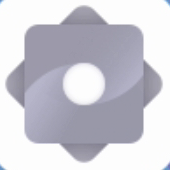
System
System-Updates
Nach Updates suchen.
Eine Nachricht informiert Sie darüber, ob ein Update verfügbar ist.
Wenn ein Update verfügbar ist und Sie es anwenden möchten, tippen Sie auf OK. Das Display wendet das Firmware-Update nach kurzer Zeit automatisch an.
Hinweis
Die Anzeige kann bei einem Firmware-Update mehrmals neu starten.
Sie können die Aktualisierungen für die Systemsoftware von der Website smarttech.com/downloads herunterladen und die Firmware des Displays manuell mit einem USB-Laufwerk aktualisieren.
Hinweis
Anweisungen zum Herunterladen und Installieren von Systemsoftware-Updates finden Sie auf der Seite Software-Downloads.